Si vous êtes un expert en informatique, vous savez que trouver et remplacer la couleur du texte dans Excel peut être pénible. Mais il existe un outil qui peut vous aider à le faire rapidement et facilement. Il s'agit de l'outil Rechercher et remplacer la couleur du texte, et il est disponible gratuitement sur le Microsoft Store.
L'outil Rechercher et remplacer la couleur du texte vous permet de rechercher du texte dans une couleur spécifique, puis de le remplacer par une autre couleur. Vous pouvez également l'utiliser pour rechercher et remplacer du texte en plusieurs couleurs à la fois. C'est un excellent outil pour changer rapidement la couleur du texte dans vos feuilles de calcul Excel.
diferencia entre oled y amoled
Pour utiliser l'outil Rechercher et remplacer la couleur du texte, téléchargez-le simplement à partir du Microsoft Store et installez-le sur votre ordinateur. Une fois installé, ouvrez Excel et cliquez sur le bouton 'Rechercher et remplacer la couleur du texte' dans la barre d'outils. Ensuite, entrez simplement le texte que vous souhaitez rechercher, sélectionnez la couleur que vous souhaitez rechercher et cliquez sur le bouton 'Remplacer'.
L'outil Rechercher et remplacer la couleur du texte est un excellent moyen de modifier rapidement la couleur du texte dans vos feuilles de calcul Excel. Essayez-le aujourd'hui !
Dans ce post, nous allons vous montrer comment trouver et remplacer la couleur du texte dans excel. Couleur du texte, également appelée couleur avant , est la couleur dans laquelle le texte est affiché dans Microsoft Excel. La valeur par défaut est Noir. Vous pouvez modifier manuellement la couleur du texte pour une partie du texte ou tout le texte de vos données Excel à l'aide de Couleur de la police option. Dans certains cas, les données peuvent contenir plusieurs occurrences du même texte dont la couleur doit être modifiée. Si votre fichier Excel est assez volumineux, le changement manuel de la couleur du recto sera fastidieux et prendra du temps. Dans cet article, nous vous montrerons comment utiliser la fonction Rechercher et remplacer pour modifier la couleur du texte dans Excel.

Comment rechercher et remplacer la couleur du texte dans Excel
Trouver et remplacer est une fonctionnalité utile des programmes Office qui vous permet de remplacer le texte existant par un nouveau texte. Cependant, il peut également être utilisé pour rechercher et remplacer la couleur du texte . Vous pouvez utiliser cette fonction pour changer la couleur du recto un par un pour chaque occurrence de texte, ou utiliser Remplace tout mettre à jour la couleur avant en une seule fois. Comprenons cela avec un exemple.
sitios de descarga de imágenes gratis
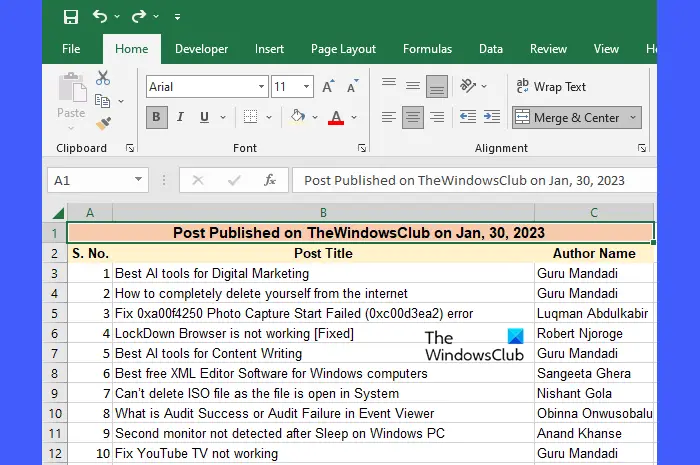
Disons que nous avons une feuille de calcul dans laquelle nous avons un tableau qui répertorie les titres des publications et les noms des auteurs des publications publiées sur TheWindowsClub un jour spécifique (voir l'image ci-dessus). Supposons maintenant que nous voulions changer la couleur du texte pour le nom de l'auteur particulier 'Guru Mandadi' qui a le plus contribué ce jour-là.
Nous pouvons le faire manuellement comme ceci :
- Sélectionnez la première occurrence de 'Guru Mandadi' en plaçant le curseur dans la cellule C1.
- Appuyez et maintenez le bouton Ctrl sur votre clavier et appuyez sur toutes les autres occurrences de 'Guru Mandadi' une par une.
- Cliquer sur Couleur de la police menu déroulant à l'intérieur Police de caractère barre d'outils en haut.
- Cliquez sur la couleur qui doit remplacer la couleur de façade existante.
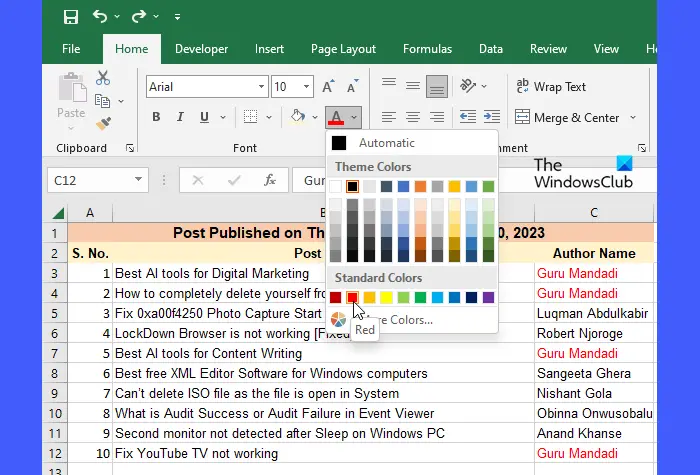
Utilisez 'Rechercher et remplacer' pour changer la couleur du texte dans Excel
Bien que cela puisse sembler simple et facile, la modification manuelle de la couleur de la couverture peut ne pas être idéale pour les grandes bases de données où le texte peut apparaître des centaines ou des milliers de fois à différents endroits de la feuille de calcul. Dans de tels cas, vous pouvez utiliser Trouver et remplacer particularité. Pour l'exemple ci-dessus, cela fonctionne comme ceci :
- Sélectionnez la plage de cellules dans laquelle vous souhaitez remplacer la couleur du texte. S'il s'agit de la feuille de calcul entière, ne sélectionnez rien.
- Cliquer sur Trouvez et choisissez menu déroulant à l'intérieur Édition barre d'outils dans le coin supérieur droit.
- Cliquer sur Remplacer option.
- DANS Trouver et remplacer boîte de dialogue, cliquez sur le bouton Choix bouton. Cela développera la boîte de dialogue et affichera plus d'options.
- Saisissez du texte dans le champ Trouver quoi champ. Dans l'exemple ci-dessus, nous avons entré 'Guru Mandadi' dans ce champ.
- Cliquer sur Format liste déroulante à côté de Remplacer champ.
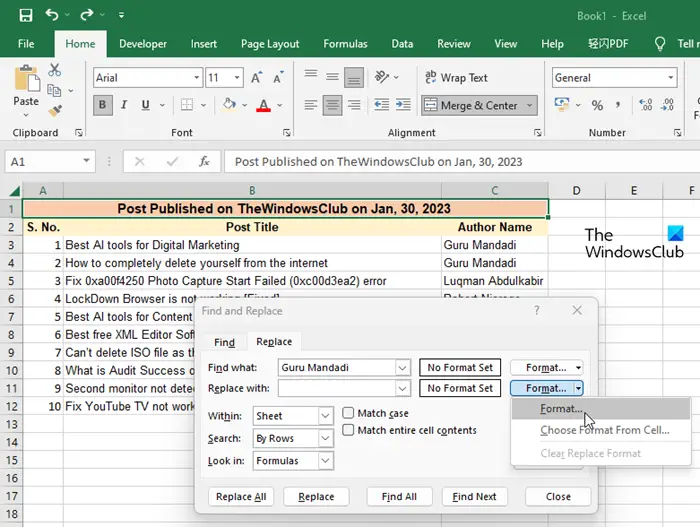
- Sélectionner Format option.
- DANS Remplacer le format boîte de dialogue, cliquez sur le bouton Couleur liste déroulante et sélectionnez la couleur qui doit remplacer la couleur existante du texte spécifié.
- Cliquer sur BIEN bouton.
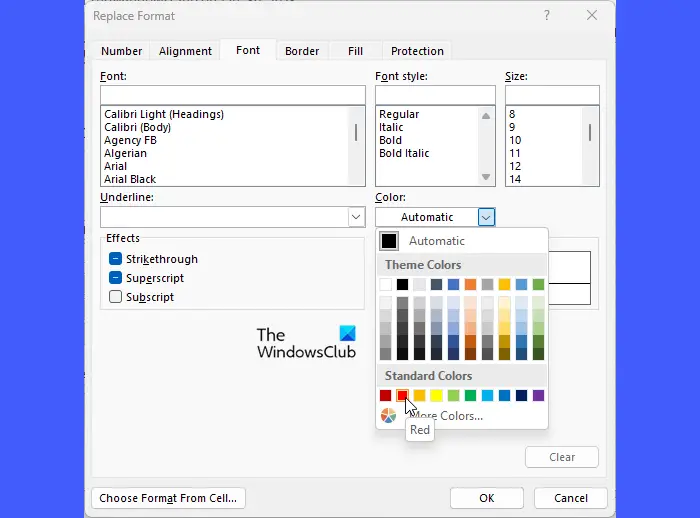
- Cliquer sur Remplace tout dans la boîte de dialogue Rechercher et remplacer pour appliquer la nouvelle couleur au texte.
Excel vous indiquera le nombre de remplacements effectués sur l'ensemble de la feuille de calcul ou dans la plage de cellules sélectionnée.
facebook mover fotos de un álbum a otro
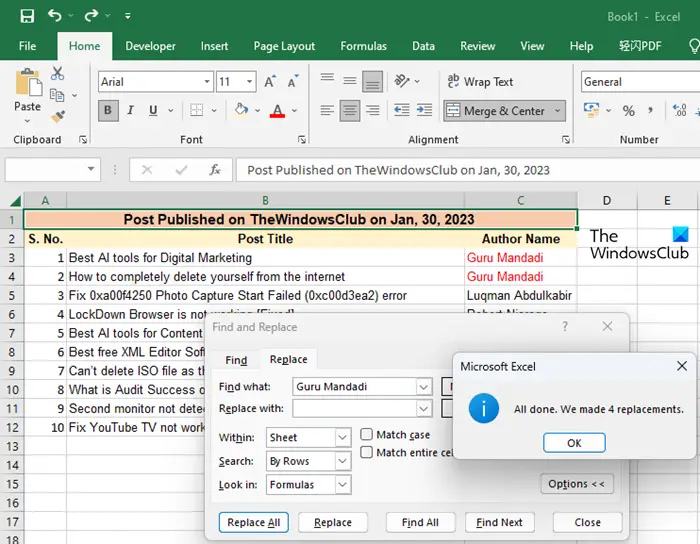
Note: Vous pouvez également utiliser d'autres options de mise en forme disponibles dans Remplacer le format une boîte de dialogue pour modifier l'apparence du texte, comme le style de police, la taille, etc.
cambió la placa base de windows 10 no genuina
Lire aussi : Comment changer la couleur d'un onglet de feuille excel.
Si vous le souhaitez, vous pouvez prévisualiser les occurrences du texte une par une et remplacer la couleur du recto par le bouton Rechercher suivant et Remplacer options. Voici comment:
- Suivez les étapes 1 à 9 décrites ci-dessus.
- DANS Trouver et remplacer boîte de dialogue, cliquez sur le bouton Rechercher suivant bouton.
- Le focus de la souris apparaîtra la première fois que le texte spécifié apparaîtra.
- Pour changer la couleur de la façade, appuyez sur le bouton Remplacer option. Sinon, ne cliquez sur rien.
- Cliquez à nouveau Rechercher suivant bouton.
- Le focus de la souris apparaîtra la prochaine fois que le texte spécifié apparaîtra.
- Presse Remplacer pour changer la couleur du texte.
- Répétez ce processus jusqu'à ce que vous ayez effectué autant de changements de couleur de texte que vous le souhaitez.
Cela se termine par la recherche et le remplacement de la couleur du texte dans Excel.
Comment rechercher et surligner du texte dans Excel ?
Presse Ctrl+F ouvrir Trouver et remplacer Fenêtre de dialogue. Basculer vers Remplacer onglet Cliquez sur Choix bouton. Saisissez le texte souhaité dans le champ Trouver quoi champ. Sélectionner Format dans le menu Format à côté de Remplacer champ. Basculer vers Remplir onglet dans Remplacer le format fenêtre de dialogue. Choisissez une couleur parmi Couleur de l'arrière plan palette et cliquez BIEN . Cliquer sur Remplace tout pour sélectionner toutes les occurrences du texte spécifié.En savoir plus: Changer la couleur d'arrière-plan des cellules dans Excel à l'aide de l'éditeur VBA .















